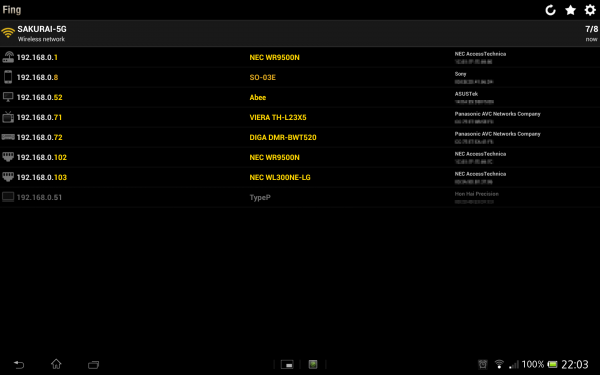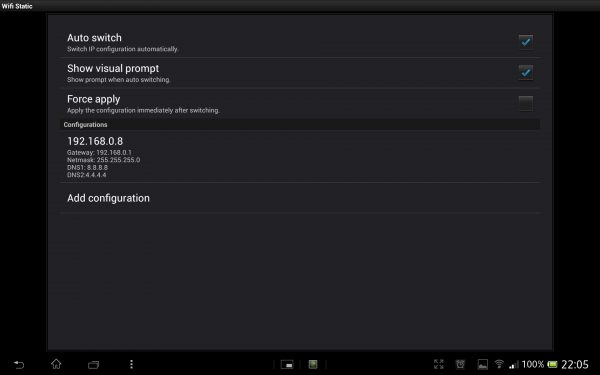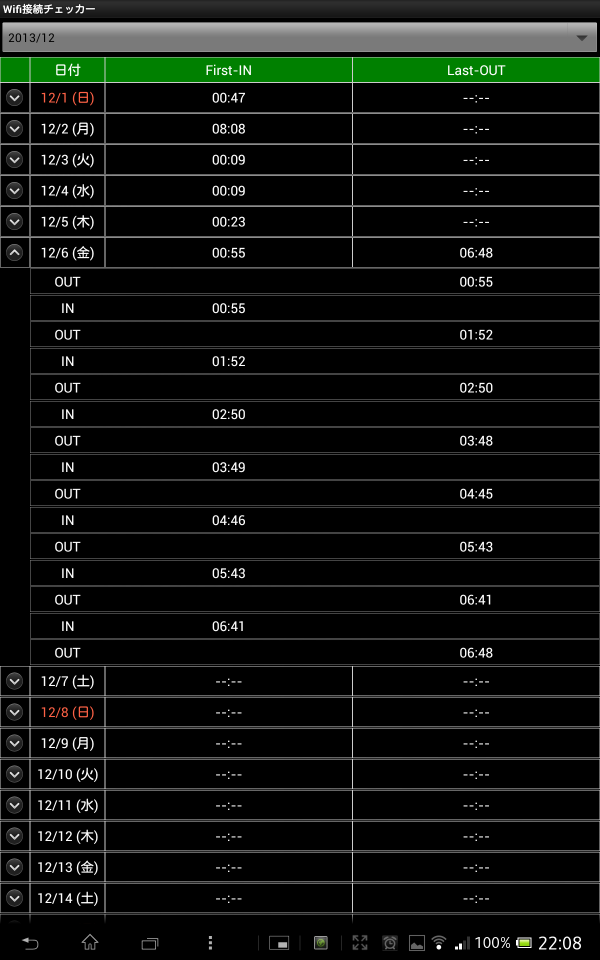SO-03Eを手放す前に先行して、SO-05Fを入手。

なぜか三台あるのは、SO-03Eの新品代替機も取り寄せ済みだから。
で、せっかくなのでSO-03Eと比較したSO-05Fの簡単なレビュー。
・SO-05Fの方が約50gぐらい軽いはずなのだが、持って比べた限りでは重さの差はそれほどインパクトはなかった。SO-03Eの時点でめっちゃ軽いのでSO-05Fとの差は微妙かなあと。
・外観的には、SO-05Fの方が若干薄いはずだがこれもあまり差を感じなかった。
一方で側面の処理には結構違いを感じた。SO-03Eの方が若干手に刺さるような感触で尖っているのだが、SO-05Fでは特に裏側につながる処理がなだらかになった。別にどっちがいいかというのは僕は気にしないけど、たぶんSO-05Fの方が評判はいいだろう。
また、電源ボタンの位置、SO-03Eでは左上よりでSO-05Fで左脇中央よりなのだが、この位置の違いは結構違和感を覚えた。今まで使って慣れているからかもしれないけどSO-03Eの配置の方が好き。
あと、LEDの位置がSO-03Eでは電源ボタンの脇だがSO-05Fでは表側の右上になった。これは新しい配置の方が良い。SO-03Eでは正面から見てLEDのライトがよく分からないことがたびたびあった。

SO-03E(上)とSO-05Fのサイドボタンの位置。サイド部分の色がSO-05Fでは銀色なのも分かる。
・SO-05Fには飛散防止フィルムは貼られていない。よって表画面下部にあるdocomo Xiマークは外すことができない。保護フィルムはためし買いしたけどやっぱりうまく貼れなかった。
・SO-03Eは若干華奢で、本体を強めにねじるように持つと誤動作があったのだが、SO-05Fでは発生しない。これは良くなった。
・SO-05Fはバイブ機能がある(SO-03Eではバイブ機能がない)。これが本体を交換した動機の中でもかなり高かったのだが…。なぜバイブ機能を重視しているかと言うと、文字入力や操作の際に操作音ではなくバイブレーションでレスポンスが欲しかったからだ。ところが、今のところSO-05FでGoogle日本語入力にしてバイブ機能が有効にならない。なぜなんだろう。 → 故障だった…修理復帰後は快適。
・お風呂での使用感、SO-03Eでも普通に使えるのだが、ディスプレイ上の水滴で誤動作が若干あった。けどSO-05Fでは水滴による誤作動はほとんど無いようだ。これは良くなった。なお、もう一つ持っているスマホ、Xperia Z Ultraはお風呂で使うと水滴による誤動作がかなり激しい(SO-03Eよりひどい)。
→何度かお風呂で触っていて気付いたというかどこかのレビューで見たのを思い出したのだけど、そう言えばSO-05Fは液晶面がガラスではなくプラスチックらしい。ので表面水滴の撥水性なんかが違うかもしれない。お風呂で触っていても、SO-05Fの方がなんとなくぬくもりがある。
・画質の差、音質の差はあまり感じない…と思ったけど、原色が強めのページや写真を表示するとSO-05Fの方がずいぶんと鮮やかな印象だということに気付いた(僕が普段最低輝度で使っているのも画質の差を感じない一因かと思う)。でもこれはそのうち慣れてしまうかなと思う。
・OSがSO-03E:Android4.1(JellyBean)、SO-05F:Android4.4(KitKat)なのはかなり違いを感じる。正直SO-03Eの方が使いやすい。
SO-03EはタブレットUIでナビキーが左下になっていたのが、SO-05FはファブレットUIでナビキーが中央下になってしまったのがイマイチ(探したけど配置を左下に変えるアプリが見つからなかった)。SO-05FがKitKatになってナビバーが自動で隠れて全画面で使えるようになったのはメリットかもしれない。
・SO-03Eではドックの代わりに左上にアプリランチャがあって4つアプリを登録できたのだけど、SO-05Fにはドックすらもない(素のAndroidに近いののかな)ので、よく使うアプリのショートカットをどこに置くか悩む。って言うか今のところホームのデスクトップ画面に置くしかないのだけど。
→これは、Wi-fi版のSGP512JPだとOSが4.4.4にアップデートされた際にドックが復活しているようだ。SO-05Fもlollipopとは言わないからせめて4.4.4に上げてほしい…けどないものねだりだろうなあ。
・SO-05FではKitKat特有の外部SDカードへのアクセス制限がわずらわしい。ESファイルエクスプローラ等のアプリがかなり役立たずになってしまった印象。仕方なくFileCommanderで代替してるが、FileCommanderではデスクトップPCにsamba接続ができないので困る(Androidの設定でNASドライブをローカルストレージとして疑似マウントできるらしいけど、その解決法もなあ)。
無効にしきれないドコモアプリの問題もあるし、将来的にはSO-05Fはroot化しないといけないのだろうか…っていうか出来るのかどうかも調べてないけど。それにroot化するとBDレコーダの映像を家庭内LAN経由で見れなくなってしまうから、悩ましい。
去年からちょこちょこと書いている、手元のスマホ・タブレットの管理の続き。
今、手元にはガラケー一台(docomo契約)・スマホ一台(楽天モバイル契約)・タブレット一台(docomo契約)がある。
このうち、Androidタブレットは今年の5月に契約解除料金を取られない更新月が来る。
で、そこに向かってタブレットに関して契約を見直し中なのだけど、以下のような案を検討している。
(1) Xperia Z2 Tablet(SO-05F)辺りに契約端末を乗り換え(機種変更)。
(2) Xperia Z Tabletのdocomo契約を解除して、MVNOのSIMを差す。
(3) Xperia Z Tabletはヤフオクで売却して、別の機種を検討する。
この辺に関して、どのぐらい料金がかかるか不明な点がある(とくにXperia Z Tabの修理に関してdocomoのページでは分からない)ので、docomoショップで相談してきた。
(1) SO-05Fへの乗り換え
今Xperia Z Ultraを使っているので、クレードルを共用できるなどの点でSO-03EからSO-05Fに乗り換えるのは地味に利点がある。…のだが。
『SO-05Fに乗り換える場合は、現行料金プランでは月々サポート(要するにキャッシュバック)が受けられず、新料金プランに移行する必要がある。』
と言うdocomoの回答でこの案は却下。コスパが悪すぎる。(例え新料金プランでスマホとタブレット2台もちするとしても、まともにペイできないだろう。)
(2) SO-03EにMVNOのSIMを差す
こっちが当初検討していた案。端末契約期間が2年になるタイミングで、docomoとタブレットの契約は切ってMVNOに移行するというプラン。
ただし、この場合気をつけないといけないのが「現有端末の補償を解約前にいかに有効活用するか」である。docomoと契約している間に修理を安く済ませられるならば安く済ませてしまいたい。実は修理のやり方が2種類あって、どっちを選択した方がお得なのかdocomoのwebサイトでは全く不明なので、ショップで聞いてきたわけだ。
・一つは、普通に修理を依頼する
実は、この案は【地雷】っぽい、と思われる。
Xperia(TM) Tablet Z SO-03E サポート情報 | お客様サポート | NTTドコモ
↑のサイトにあるように、この端末、バッテリーを新しいものに交換すると10,700円かかる。ついでに外装を交換するとさらに5,000円程度上乗せで、合計1万5000円もかかる(たぶん、この料金はdocomoと端末間に有効な契約があるか否かは関係ないと思われる)。
今さらそんなバカげた値段を出して修理に出す気なんて起こらない。
ドコモプレミアムクラブにある
「月額無料」の安心サポート | お客様サポート | NTTドコモ
を使えば(SO-03Eは2013春モデルなので無料で適用なはずなのに)いい、と言う説明はdocomoサイトにもショップでもまったく提示がない。この点ははなはだ謎である。
・もう一つは、『ケータイ補償 お届けサービス』を活用する
僕は、無駄金になるかなあと思いつつもケータイ補償 お届けサービスに加入しておいた。
ケータイ補償 お届けサービス/ケータイ補償サービス | お客様サポート | NTTドコモ
こっちを適用すると、5,000円で新品と交換になる。選ぶなら断然こっちだ。
と言うか、こっちの案の場合「端末無くした」って言ってしまえば手元に赤ロム端末だが残せてしまう(2台になる)ことになるのだが、docomoはそんなザルなプランでいいのか?
等々聞いてきて、まあ5月で解約することが前提なのだから、遅くとも4月ごろにはケータイ補償サービスを利用しないといけない。
(3) SO-03Eを処分して、別機種に乗り換える
(2)のプランを検討しているうちに、Xperia Z Ultraを入手して、「あーやっぱバイブレーション機能がある方がAndroidらしいよねー」とか「Ultraと充電端子そろえられる方がいいよねー」とか考えていて、「じゃあ、新品で返ってくるSO-03Eはそのまま未開封新品でヤフオクで処分して、SO-05Fの白ロムをヤフオクで調達してくればいいんじゃね?」と言うアイデアを思いついて、今このプランがみるみる現実的になってきている。ヤフオク相場を見てみるに、SO-03EとSO-05Fの差額が15,000円ぐらい。充分検討に値するプランだ。最初にあった差額15,000円でSO-03Eの外装が新しくなるだけのと、差額20,000円で(補償サービス5000円とヤフオク差額15000円
)でSO-05Fの綺麗な端末が入手できるのの比較をしてしまうと、がぜん興奮してしまう。
と言うことで、今後はこのプランを軸に実行していこうかと思う。
オマケ
ドコモショップに寄ったついでなので、親のらくらくホンもそろそろ機種変したいと思い、そっちの金額も聞いてきた。端末一括代金が39,000円ぐらい、月々サポートが24か月で24,000円ぐらい(FOMA端末は新料金プランに変更しなくてもキャッシュバックつくそうだ)で、実質15,000円程度で新しい端末に乗り換えできるらしい。
多分、タブレットの方を解約するとドコモさんからクーポン券が届くと思うので、それを活用して機種変もしてやろうかと検討中。
備忘かつ、仕掛案件として。
SO-03Eを契約してそろそろ1年半になるのだけど、ぼちぼち月々サポートが切れた後のことを考え始めた。
月々サポートが切れた後は料金的に現在のドコモ回線を維持するのはとても考えにくいので、安いMVNO回線に契約変更しようと考えている。
そうすると、ドコモに紐づくサービスやらアプリやらが切れていくので、その辺の管理が問題になる。
さあ、いきなり今月で回線かえるぞ! でいろいろ戸惑って失敗するのは困るので、約半年前から下準備を始めることにした。
移転するMVNO回線
2014.09.30時点では特に決めておらず。MVNO業界は日々新しい魅力的なサービスが始まるので最後に決める方向で。
メモとしては、僕は月々1GBもあれば十分なプランに変更するだろう(日割りで小容量使えるプランではなく、月々で大きい容量が決まるプランの方がよさげ)。SMS対応SIMとかいうのに変更した方が無難そう。
2014.10.14追記
現時点では一応IIJmioあたりをベンチマークに観察中。
移転前に端末の修理
ドコモ回線から脱出すれば修理費用の割引優遇サービスが効かなくなるので、最後に点検修理に出しておきたい。特にバッテリは交換しておきたいな(現時点でそれほどバッテリがへたっているようにも感じないけど)。
公衆無線Wi-fiの見直し
今まではドコモWi-fiを使っていたけど、これは使えなくなる。
とりあえず、スタバとコンビニ無料回線で済むだろうなあと想定中。
これに合わせて、Wi-fi接続管理アプリを「docomo Wi-Fiかんたん接続」から「Wi-Fi 高速接続アプリ」に変更中。
携帯メールの見直し
僕のメインのケータイアドレスをタブレットからガラケに戻す。
ブラウザ二つ使って、別々のIDでMydocomoに入って、両者の受信/拒否設定をよく洗い出して見直しておく。
アドレスの移動は「携帯 アドレス 入れ替え」とかで検索すれば手順を書いたサイトがいくつもある。(基本的に一日待つ)
2014.10.14追記
ケータイとタブレットのメアド入れ替えが済んだのでspモードメールアプリを削除。
念のため、『spモードメール』アドレスは、『ドコモメール』に移転して、様子見。
※ドコモメールは結局廃止した。ドコモメールと言うのは純正アプリをインストールせずほかのメールアプリで接続していると、毎日スマホ(タブレット)宛にログイン確認のメッセージが飛んできて非常にうざかった。
ドコモメールに変更するには、「設定」→「ドコモサービス」→「アプリケーション管理」からドコモメールアプリをインストールする必要がある(Google Playにはアプリがないので注意)。その後、ドコモメールアプリの設定からdメニューに行って、docomoIDを開放して、…と手順が進むのだがこの辺は備忘メモ程度で割愛。
知っていると便利!パソコンからキャリアメールを送受信する方法 | andronavi スマホアプリが見つかる!あたりを参考に。
タブレット用メーラアプリの導入
K-9 Mailを導入。マルチアカウント可能で、世間的にも利用者の多そうなアプリだったから。
Tipsとしては、IMAP/POP両対応のメールアカウントでは、IMAPで優先的に登録する方が良い。IMAPだとプッシュメールが使えるので(プッシュメールと言ってもIMAP巡回してるタイミングで24分毎?に送ってくるっぽいけど)。
動画視聴アプリの変更
今まで家庭内ネットワークで動画ないしテレビを視聴するのにTwonky Beamないしムービーアプリを使っていたのだが、Twonky Beamは確かdocomoと契約している限りは無料アプリ、docomoの契約が切れると有料アプリだった気がするのと、Twonky Beamもムービーアプリもテレビのライブ転送が見れたり見れなかったりするので、
Media Link Player for DTVと言うアプリに変更。こっちの方が我が家の環境にはあっていそうだ。
以下適宜記事をあげていきます。
※このエントリ見に来る方は結構多いけど、写真も汚いし結構酷い環境で貼りかえしたりしてるので、あまり期待しないで読んでね。
Xperia Tablet Zは、最近マイナー?アップデートされてXperia Tablet Z2が発売された。
Zに比べて、薄くなったり、CPUやメモリが強化されたりしているのだけど、画面サイズと解像度は同じままに引き継がれた(液晶自体はTRILUMINOSというのにリファインされているのでより美しくなったらしい)。
僕は現在使っているSO-03Eを新機種(SO-05F)への買い替えは見送るけど、今回後継機の発表関連で一番うれしかったのは、強化ガラスシートがミヤビックスから発売になったことだ。前述のとおり、画面サイズが同じなので、SO-03EでもSO-05Fでも使うことができる。
今までは裸のまま、保護フィルムも貼らずに使っていたけどさすがに少し傷がつきだしていたので、ちょうど良いタイミングで貼り替えになった。
僕はビザビ本店で買ったけど、楽天とかでも取り扱いはじまってますね。

保証機種はXperia Tablet Z2(SO-05F/SOT21/SGP511/SGP512)向けとなっている。
しかし撮影もいい加減だけど、フィルム貼り替えの場所とは思えない埃っぽさだな…これは後々苦労の原因になる。

元々の飛散防止シールをはぎ取る。最初耳かきで角を削ってみたけどダメで、マイナスドライバーでめくった。
マイナスドライバーは本体にも傷がつきそうなのであまりお勧めしない。
すこしめくれそうになったら爪を使って無理やり剥がしてしまった。
※なんかZ2以降の端末でははがすのにものすごい力がいる、剥がしても糊跡が残る、みたいな情報があるようだが、SO-03Eに関しては剥がすきっかけさえ作ればそこまで酷い力で剥がすようなものでもないし、糊跡が残るようなこともありませんでした。

フィルム剥がし始めの状態。この飛散防止シート、思ったより厚みがあった。これをはぎ取ると、『docomo Xi』のロゴはシートと一緒に剥がれてなくなってしまう。左上のSONYロゴはこのシートをはがしても残る。Xiロゴはかっこ悪いとかいう人もいるようだが、そういう人はシート剥がしを積極的におススメかも。

強化ガラスシート商品の中身はこんな感じ。白い衝撃よけシートの中にガラス本体が、附属品として小さいマイクロファイバーシート(汚れを拭き取る)とエタノールのウェットのシート(これも汚れを拭き取る)が入っている。どちらも最低限の大きさしかないので、心配なら用具を揃えておいた方がいいと思う。
また、セロハンテープなども用意しておくとほこり取りに役立つかもしれない。
僕はシート貼りをなめてかかったので上記のような薄汚れた自室でやったのだけど、ホコリ入りまくりですごく苦労した。一応、ガラスシートは何度でも貼り直しできる(説明書では貼り直しは粘着性能が低下するからお勧めしないとある)が、何度やっても綺麗に貼れないので、結局水道のところまで持って行き、SO-03Eとガラスシート両方を洗剤を使ってよく洗った後、濡れたままの状態で貼り合わせてしまった。
SO-03Eはこういう時耐水だからありがたい(水道の水流はなるべく弱めにすること)。貼り合わせた後水が間に残っている状態だと、シートを軽く押すだけでも動くので、位置合わせのやり直しが楽な反面、乾くまで水平面で放置しないといけないので注意。
僕は貼り合わせたあと5時間ほど放置したら、代替かわいて次の段階へとなった。

ひとまず貼りあわせ完了の図。左上のSONYロゴは見にくいが一応残ってます、中央下部のdocomo Xiロゴはなくなりました。
中央上部のインカメラのところは、特に切欠きなどありません。と言うか、ツライチでどこにもインカメラやセンサー用の切欠きがないので、SO-03E/SO-05Fの違いがないようです。

仕上げにマイクロファイバーのクリスタルコートを。これ、Vaio TypePのために買ったからかれこれ5年ぐらいは所有しているけど、全然消費できない。
※全完成後のレビューは後日。
[2014.06.22 追記]
とりあえず一か月近く試行錯誤しての結論。
『自分でこのフィルムを貼って使うのは無理。フィルム貼り代行サービスに頼んだほうがいい。』
僕は一度失敗して再挑戦までしたのだが、上手に貼ることはできなかった。というか、結局水につけながら貼り付けることですきまに埃なんかが入らずに貼り付けることはできるのだけど、その後数日たつとガラスフィルムと本体の間に曇りのムラが発生してしまうのだ。最初は、一時的に発生しているムラで、しばらく置けば自然と消えていくかと思ったんだが、残念ながら2週間放置してもムラが消えることはなかった。ということで、残念ながら自前で購入して貼り付けるのは無理かなあと思います。
SO-03Eにインストールしてあるアプリをつらつらと紹介。の続き。
今回はネットワーク周りで役立ちそうなアプリ類。
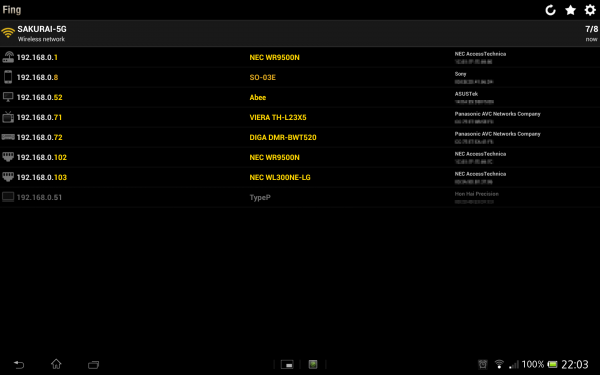
Fing – Network Tools、ローカルエリアネットワーク内のネットワーク構成をIPアドレス、名前(ホスト名あるいは自分で名前を付ける)、アイコン、MACアドレス等々で一覧作成してくれるアプリ。
自宅内のネットワークの調子が悪い時など、これで確認すればどの機器がネットワーク的に不調か、等分かってとても使いやすい。僕の場合、自宅では可能な限りDHCP割り当てを避けてローカルIP直打ちで設定を入れ込んでいるので毎回IPアドレスは一定なのだけど、確かDHCP環境下でもちゃんと機器を追いかけてくれるはず。とてつもなく楽ちん&強力なツールです。
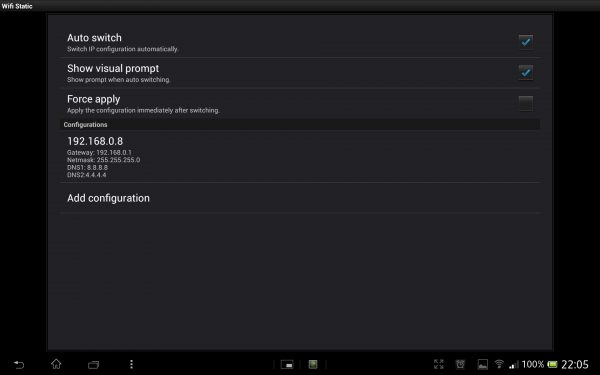
Wifi Static、インストールした端末が接続するSSIDに応じてIPアドレスを振り分けできる。たとえば自宅では常に192.168.0.8、会社ではDHCP、とか言った感じに柔軟に接続先に応じてIPアドレスを変更できる設定が行える。
僕の場合、自宅ではNECの無線LANルータ側でもSO-03Eに配布するIPアドレスを固定してはあるが、一応DHCP環境下なので、端末側からも要求するIPを固定する仕様にしている。これを設定しておくと、ローカルエリア内でアクセスするIPを固定できるので、例えばAirDroidなどと連携する際にとても楽になる。
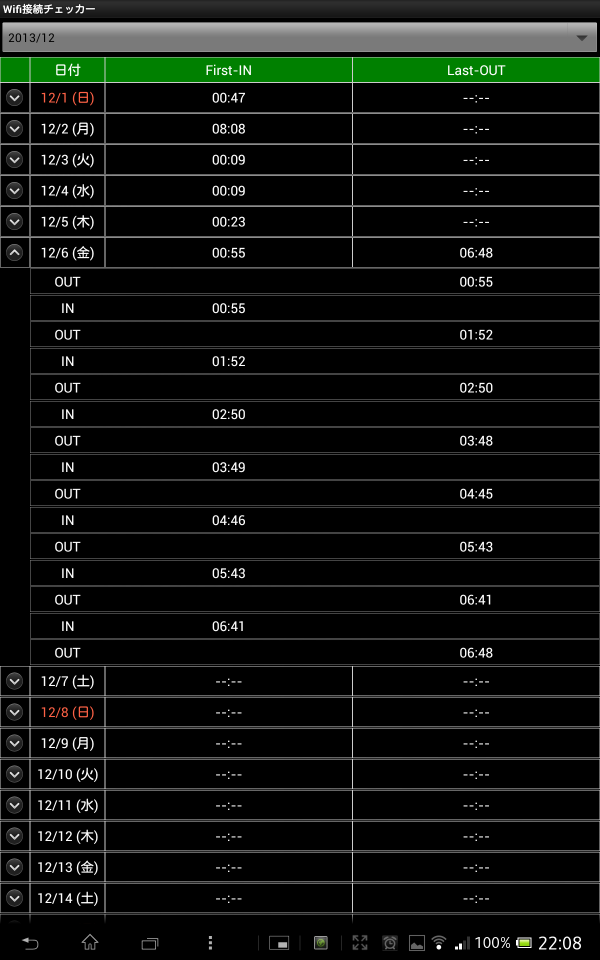
Wifi接続チェッカー、Wi-fiの接続が確立した時と切れた時のログを淡々と記録してくれるアプリ。たとえばスクリーンショットだと12/6の夜中から早朝にかけて一時間おきぐらいになぜか切れたり再接続したりしているのが確認できる。
SO-03Eは若干ナーバスなのか、放置しておくといつの間にかネットワーク接続が切れていることがある。ので、どんな時に、どんな頻度で、等々詳細に確認したいときにとても便利なアプリ。常にバックグラウンドで起動しているので若干電池食い(と言っても気になるほどではない)なのと、縦画面でしか使えないのが若干減点ポイントだけど、シンプルかつパワフルなツールなので活用の価値アリ。
続きを読む »